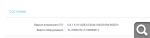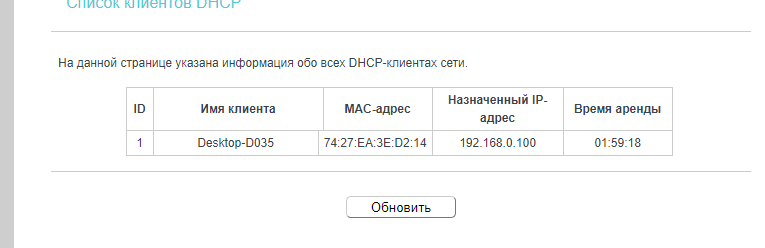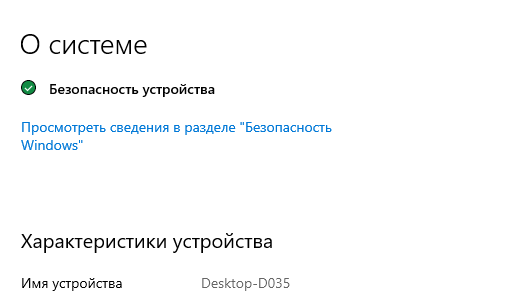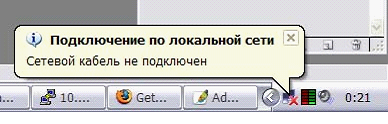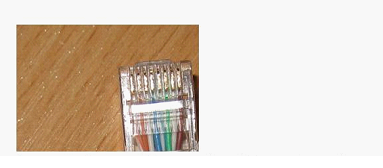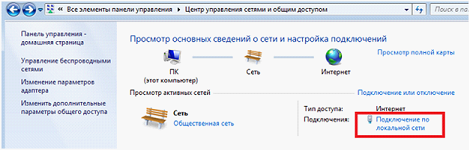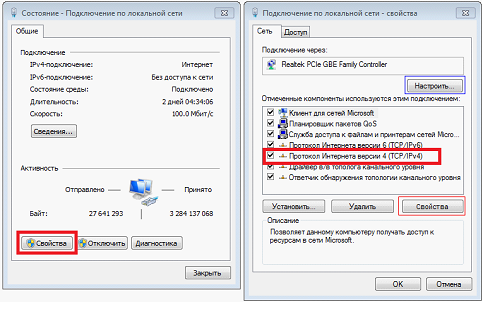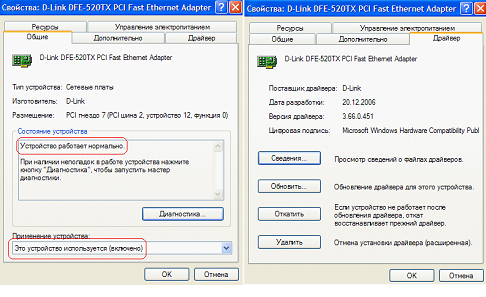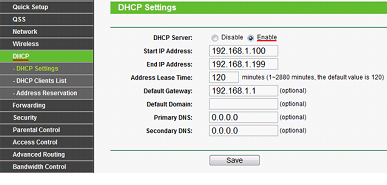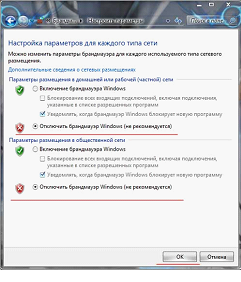Сообщения без ответов | Активные темы
| Автор | Сообщение |
|---|---|
|
Заголовок сообщения: Почему роутер видит не все подключенные устройства?
|
|
|
|
Как заставить роутер DIR 320/NRU увидеть все устройства? Пока он видит только ноутбук, с которого захожу в его интtрфейс. Видеорегистротор (главное устройство, ради которого куплен роутер) не виден на вкладке «клиенты LAN» |
| Вернуться наверх |
|
|
DjBoom |
Заголовок сообщения: Re: Почему роутер видит не все подключенные устройства?
|
|
|
Для чего это надо (имеется ввиду чтобы она в той табличке была)? И на камере айпи адрес DHCP или статик? _________________ |
| Вернуться наверх |
|
|
NikMih_1 |
Заголовок сообщения: Re: Почему роутер видит не все подключенные устройства?
|
|
|
DjBoom писал(а): Для чего это надо (имеется ввиду чтобы она в той табличке была)? И на камере айпи адрес DHCP или статик? Это не камера, это видеорегистратор на 8 камер. Мне нужны только 4. Камеры аналоговые. |
| Вернуться наверх |
|
|
NikMih_1 |
Заголовок сообщения: Re: Почему роутер видит не все подключенные устройства?
|
|
|
DjBoom писал(а): Для чего это надо (имеется ввиду чтобы она в той табличке была)? И на камере айпи адрес DHCP или статик? Это видеорегистратр, управление которым возможно только по LAN, потому я присобачил к нему роутер. Насколько я понимаю, если роутер не видит устройство, подключенное к нему, то обращаться к этому устройству через роутер бессмысленно. Роутер и регистратор спрятаны за подвесным потолком магазинчика, вниз свисает сетевой кабель. Иногда к этому кабелю можно подключить ноутбук и переписать на него запись регистратора. Кроме того, за продавцами (воруют) можно наблюдать из дома по интернету. Это замысел, а его реализация увы… |
| Вернуться наверх |
|
|
DjBoom |
Заголовок сообщения: Re: Почему роутер видит не все подключенные устройства?
|
|
|
Если его нет в той табличке это не значит, что к нему нет доступа. Тогда на регистраторе айпи адрес DHCP или статик? _________________ |
| Вернуться наверх |
|
|
NikMih_1 |
Заголовок сообщения: Re: Почему роутер видит не все подключенные устройства?
|
|
|
DjBoom писал(а): Если его нет в той табличке это не значит, что к нему нет доступа. Тогда на регистраторе айпи адрес DHCP или статик? Статик, я его сейчас прописал в статических DHCP, и всё равно в клиентах не виден. Одно отклонение — МАС адрес не указал, сам не знаю.Сейчас спецов по регистраторам спрошу где он. |
| Вернуться наверх |
|
|
Nite2 |
Заголовок сообщения: Re: Почему роутер видит не все подключенные устройства?
|
|
|
Если MAC адрес не знаете, как же вы указали, что именно регистратору этот ip выдавать? |
| Вернуться наверх | |
|
NikMih_1 |
Заголовок сообщения: Re: Почему роутер видит не все подключенные устройства?
|
|
|
Nite2 писал(а): Если MAC адрес не знаете, как же вы указали, что именно регистратору этот ip выдавать? Понял, нашёл МАС, завёл, а интерфейс ругается, говорит, что допустимы только числовые значения. С какой стати?. В примере из описания роутера присутствуют точно, только числовые значения. Не видел ни одного МАС только из числовых значений, везде буквы есть. |
| Вернуться наверх |
|
|
Nite2 |
Заголовок сообщения: Re: Почему роутер видит не все подключенные устройства?
|
|
|
Буквы-то хоть правильно набираете? |
| Вернуться наверх | |
|
NikMih_1 |
Заголовок сообщения: Re: Почему роутер видит не все подключенные устройства?
|
||
|
|
Nite2 писал(а): Буквы-то хоть правильно набираете? Смотрите сами. Хы, расширение BMP запрещено администратором. Ладно, сейчас в ВОРД вставлю. Расширение docx запрещено администратором. Ну у вас и администратор!
|
||
| Вернуться наверх |
|
||
|
NikMih_1 |
Заголовок сообщения: Re: Почему роутер видит не все подключенные устройства?
|
|
|
Специалист помог по телефону. Я вводил группы через тире, как выдал мне свой мак регистратор, а надо вводить через двоеточие. Сейчас посмотрю, может появится регистратор в локалке. |
| Вернуться наверх |
|
|
MTRX |
Заголовок сообщения: Re: Почему роутер видит не все подключенные устройства?
|
|
|
А с компьютера-то этот ваш видеорегистратор пингуется? Чтобы управлять видеорегистратором — вовсе необязательно, чтобы он виделся в той табличке (иными словами получал адрес по DHCP от роутера). В большинстве случаев таким железякам при установке и настройке (которую вероятно делали не Вы, а кто-то другой) прописывают некий статический адрес, либо железка уже при рождении имеет уже присвоенный IP-адрес (смотрите в документации на регистратор), который можно ручками или по DHCP поменять в дальнейшем. _________________ |
| Вернуться наверх |
|
|
MTRX |
Заголовок сообщения: Re: Почему роутер видит не все подключенные устройства?
|
|
|
NikMih_1 писал(а): Статик, я его сейчас прописал в статических DHCP, и всё равно в клиентах не виден. Одно отклонение — МАС адрес не указал, сам не знаю.Сейчас спецов по регистраторам спрошу где он. Спросите лучше у этих спецов какой IP-адрес у регистратора, и пропингуйте его. Если пингуется — лезьте на ВЭБ-интерфейс этой железки, если таковой имеет место быть у нее (читайте мануал к железке). _________________ |
| Вернуться наверх |
|
|
NikMih_1 |
Заголовок сообщения: Re: Почему роутер видит не все подключенные устройства?
|
|
|
MTRX писал(а): NikMih_1 писал(а): Статик, я его сейчас прописал в статических DHCP, и всё равно в клиентах не виден. Одно отклонение — МАС адрес не указал, сам не знаю.Сейчас спецов по регистраторам спрошу где он. Спросите лучше у этих спецов какой IP-адрес у регистратора, и пропингуйте его. Если пингуется — лезьте на ВЭБ-интерфейс этой железки, если таковой имеет место быть у нее (читайте мануал к железке). Слазил в интерфейс к железке, всё прописал. Сейчас регистратор в локалке есть, но возникла другая проблема. Это долгая песня, а мне надо ехать встречать жену. Вернусь, поплачу на Вашей груди. |
| Вернуться наверх |
|
|
NikMih_1 |
Заголовок сообщения: Re: Почему роутер видит не все подключенные устройства?
|
|
|
NikMih_1 писал(а): MTRX писал(а): NikMih_1 писал(а): Статик, я его сейчас прописал в статических DHCP, и всё равно в клиентах не виден. Одно отклонение — МАС адрес не указал, сам не знаю.Сейчас спецов по регистраторам спрошу где он. Спросите лучше у этих спецов какой IP-адрес у регистратора, и пропингуйте его. Если пингуется — лезьте на ВЭБ-интерфейс этой железки, если таковой имеет место быть у нее (читайте мануал к железке). Слазил в интерфейс к железке, всё прописал. Сейчас регистратор в локалке есть, но возникла другая проблема. Это долгая песня, а мне надо ехать встречать жену. Вернусь, поплачу на Вашей груди. Проблема симпатичная. В настройках роутера, естественно, пишем автоматическое получение АйПи-адреса и ДНС. Но адреса роутера и ноутбука прописаны статические, а значит им надо прописать и ДНСы. Причем, специалист по регистратору уже прописал ДНС 8.8.8.8 |
| Вернуться наверх |
|
Кто сейчас на форуме |
|
Сейчас этот форум просматривают: Google [Bot] и гости: 18 |
| Вы не можете начинать темы Вы не можете отвечать на сообщения Вы не можете редактировать свои сообщения Вы не можете удалять свои сообщения Вы не можете добавлять вложения |
Пользователи Сети нередко сталкиваются с ситуацией, когда роутер не видит компьютер при подключении с помощью кабеля или по Wi-Fi. При возникновении такой ситуации важно сразу провести диагностику, определить причину и принять меры для устранения проблемы. Ниже приведем инструкцию, позволяющую решить озвученные задачи без привлечения специалистов.
Диагностика
Если компьютер не видит Вай Фай роутер, важно знать, что делать в таких обстоятельствах, и какие действия предпринимать на начальном этапе.
Для выявления причины и быстрого устранения проблемы сделайте такие шаги:
- Проверьте правильность соединения. При подключении ПК через кабель убедитесь, что провод вставлен в нужный слот. Чаще всего входной разъем имеет синий цвет, а выходные — желтый. Если роутер подключен к ноутбуку через Вай Фай, будет занято только синее гнездо.
- Посмотрите на само раздающее устройства и индикаторы на нем. Если на роутере горит красная лампочка LOS или еще какая, это поможет диагностировать проблему.
- Перезагрузите оборудование. В ситуации, когда компьютер не видит Интернет кабель от роутера, причиной может быть сбой в работе сетевой аппаратуры. Попробуйте перезапустить маршрутизатор путем нажатия на кнопку Power или Вкл/Откл. Как вариант, достаньте блок питания из розетки, а через 25-50 секунд подайте питание снова.
- Запустите диагностику Виндовс. Если роутер не видит компьютер через кабель, выручает встроенная проверка Windows. Войдите в центр управления сетями и запустите диагностику нужного адаптера. Система Виндовс 10 изучает систему на факто сбоев, выявляет и исправляет проблему. В любом случае владелец видит краткое сообщение с отчетом о проведенных действиях.
- Задействуйте другой способ подключения. Если комп не видит роутер через кабель, попробуйте подсоединиться к маршрутизатору иным способом. К примеру, используйте соединение по Вай Фай. Такое действие позволяет определить, где именно скрыта неисправность. Минус в том, что подключение по WiFi возможно, как правило, при наличии ноутбука, ведь в компьютере должен быть выносной адаптер.
- Убедитесь в открытости SSID. Иногда Wi Fi роутер не видит компьютер или ноутбук, если в настройках маршрутизатора настроена скрытая сеть. В этом случае пользователи не видят название и не могут соединиться с Интернетом. В таких обстоятельствах войдите в настройки маршрутизатора путем ввода логина и пароля (указываются на днище оборудования). В настройках перейдите в раздел беспроводной сети, найдите надпись с именем сети SSID и уберите галочку возле пункта, позволяющего сделать ее скрытой. После этого перезапустите оборудование и проверьте его работоспособность по Вай Фай.
- Замените провод. Как правило, ПК не видит роутер по кабелю, если тот имеет повреждения. Осмотрите его по всей длине, а главное внимание уделите местам перехода через бытовую технику или открытым участкам, где изделие может быть повреждено домашними животными. Используйте другой провод для проверки своей теории.
- Подключите Интернет напрямую. Попробуйте подсоединить глобальную сеть без применения роутера. Если компьютер подключается и видит Сеть, проблема вызвана неисправностью маршрутизатора и его настройками.
- Установите сетевой кабель в другой разъем. Нередко происходят ситуации, когда роутер не видит на компьютере, а Интернет не появляется из-за повреждений LAN-порта. Для проверки версии попробуйте переключить провод в другой разъем. Если компьютер видит сетевое оборудование, проблема была именно в гнезде.
Рассмотренные выше шаги по диагностике можно закончить сбросом настроек до заводских и внесением новых данных с учетом правил провайдера.
Как поступить, если роутер не видит компьютер по кабелю
Выше мы рассмотрели главные шаги, что делать, если компьютер не видит Интернет кабель от роутера. Указанные действия позволяют провести диагностику и определить, что именно является корнем проблемы — маршрутизатор, ПК или другое оборудование.
Рассмотренные раннее причины, почему роутер не видит комп, одни из самых распространенных. Но если действия в процессе диагностики не дали результата, попробуйте еще ряд методов:
- Проверьте правильность обжима сетевого провода. Бывают ситуации, когда компьютер не видит маршрутизатор из-за неправильного обжима основного Интернет-кабеля. К примеру, при выполнении работ специалист перепутал провода или отсутствует контакт в каком-либо соединении. Важно учесть, что обжато должно быть восемь, а не четыре жилы. Последний вариант подходит только для порта WAN оборудования.
- Настройте сетевую карту. Распространенная ситуация, когда после подключения справа внизу появляется желтый треугольник. Это свидетельствует о возможных проблемах с сетевыми настройками. В таких обстоятельствах нужно знать, что делать, если компьютер не видит роутер через кабель, а Интернет есть.
Эксперты рекомендуют проверить сетевую карту. Войдите в Центр управления сетями, а после найдите подключение по локальной сети и жмите по нему правой кнопкой мышки. Перейдите в раздел свойства и протокол TCP/IP v4.
Здесь в свойствах установите автоматическое получение IP и DNS.
Если это не сработало, попробуйте установить данные вручную. К примеру, IP установите 192.168.1.13. Роль главного шлюза играет маршрутизатор. При указании маски подсети с последним нулем, а в графе DNS прописывается адрес маршрутизатора. Это одно из лучших решений, что делать, если компьютер не видит роутер по сетевому кабелю. По сути, имитируется подключение со статическим IP.
- Вставьте кабель LAN сильнее. Бывают ситуации, когда ПК не видит сетевое оборудование из-за плохого контактного соединения.
- Восстановите систему. Иногда работе сетевых устройств мешают установленные на компьютере программы или вирусы. В таких обстоятельствах необходимо знать, как избавиться от лишнего «мусора». Попробуйте вернуть ОС компьютера к моменту, когда все работало и он видел роутер. Для этого жмите на Пуск и пропишите слово Восстановление.
Выберите нужную службу и укажите точку для возврата, а после следуйте инструкции.
- Установите новые драйвера. Иногда причиной того, что роутер не видит компьютер, является устаревшее. ПО. Для устранения проблемы обновите программы для «железа» ПК и роутера. Необходимые программы можно найти на официальном сайте производителя.
Иногда в решении проблемы помогает банальное отключение брандмауэра, блокирующего возможность подключения роутера к ПК и Интернету.
ПК не видит WiFi роутер
Рассмотрения требует еще один вопрос — почему компьютер не видит Вай Фай роутер. К популярным причинам стоит отнести:
- в радиусе подключения отсутствуют доступные сети;
- нет драйвера для беспроводного адаптера, что не позволяет найти беспроводные сети (иногда драйвер установлен, но работает с ошибками);
- Вай-Фай отключен;
- неисправность WiFi приемника или его отключение.
В большинстве случаев компьютер не видит роутер по Вай Фай из-за беспроводного адаптера или проблем с ПО.
Если на панели справа внизу виден значок подключения в виде ПК с красным крестиком, программное обеспечение, скорее всего, не установлено. Для проверки войдите в диспетчер устройств. Там жмите на кнопку Пуск и кликните правой кнопкой на ПК, а там выберите Управление. В новом окне войдите в раздел Диспетчер устройств. Теперь перейдите в раздел Сетевые адаптеры и посмотрите, имеется ли там адаптер, в имени которого имеются можно найти слова WiFi или Wireless.
При отсутствии такого адаптера установите его, а при его наличии жмите правой кнопкой мыши на него и выберите пункт Задействовать. Дополнительно может потребоваться установка драйвера. Если с ПО проблем нет, перейдите в Центр управления сетями, а там войдите в раздел Изменения параметра адаптера.
Внесите необходимые настройки с учетом рекомендаций провайдера.
Еще один вопрос — что делать, если комп не видит Вай Фай роутер, а другое оборудование нормально подключается к сети. Такие ситуации часто встречается на мобильных устройствах, но иногда неисправность характерна для другого оборудования, к примеру, компьютеров.
Чаще всего причина в Вай Фай роутере. Для устранения неисправности войдите в настройки и смените канал сети. Здесь можно использовать автоматический выбор канала или установить любой другой, кроме 12 или 13. Правда, для начала лучше всё-таки разобраться с тем, какой канал лучше выбрать.
После внесения правок сохраните сведения и перезагрузите сетевое оборудование.
Иногда проблема связана с удаленностью компьютера, из-за чего роутер не видит устройство. Попробуйте поднести устройства ближе друг к другу.
Итоги
Выше мы подробно рассмотрели, как действовать, если роутер не видит компьютер при подключении по сетевому кабелю и Вай Фай. Если ни один из предложенных шагов не дал результата, всегда можно связаться со службой поддержки оператора и попросить консультацию. При неспособности решить ситуацию в удаленном режиме по вызову выезжает специалист, который помогает устранить неисправность на месте. Если диагностика показал неисправность роутера, его придется отдать для ремонта или купить новое оборудование.
Дорогие пользователи! У нас появился новый форум на платформе tp-link.community (Сообщество)
Форум доступен по ссылке https://community.tp-link.com/ru
Если при регистрации в Сообществе Вы укажете адрес электронный почты, который используете на данном форуме, то Ваши данные будут перенесены на форум Сообщества автоматически.
Также, если на форуме Сообщества Ваш никнейм будет занят, то Вам предложат сменить его или оставить, но с приставкой «_RU».
Подробнее Вы можете прочитать тут: https://community.tp-link.com/ru/home/f … pic/501542
Убедительная просьба не дублировать темы на старом/новом форуме.
-
tplink-man
- Сообщения: 2
- Зарегистрирован: 06 авг 2017, 09:16
- Страна: Россия
То показывает, то не показывает подключенных DHCP клиентов
Название темы: То показывает, то не показывает подключенных DHCP клиентов
Аппаратная версия устройства: v4
Провайдер: Ростелеком
Тип подключения: PPPoE
Описание проблемы: Ранее был основной роутер TP-Link 720N, подключен к Ростелекому по WAN PPPоE. Включен в настройках DHCP-сервер. В LAN 192.168.0.1. К LAN портам сетевым кабелем подключено еще 2 роутера TP-Link 720 , в которых стоят стандартные настройки динамический IP, они раздают Wi-Fi в отдаленных точках небольшого офиса. В панели основного роутера в закладке список клиентов DHCP всегда были видны клиенты DHCP — эти роутеры с названиями Router1 и Router2 их IP адреса типа 192.168.0.2 и 0.3, их MAC адреса.
Решено было купить вместо основного роутера более новый TP-Link 840N. Все теже настройки были забиты в новый роутер, но то показывает то не показывает клиентов DHCP, как начинаешь пользоваться например на роутере Router1 интернетом по W-Fi в панели основного роутера он появляется в списке клиентов DHCP с IP 192.168.0.100, перестаешь — исчезает. Ранее на TP-Link 720N все подключенные к LAN роутеры все время показывались как клиенты и у них постоянно обновлялась аренда каждые 120 минут, никуда не пропадали. Подключил обратно TP-Link 720N- сразу показываются оба подключенных к LAN роутера. Вернул TP-Link 840N, не показывает, хотя интернет на подключенных роутерах раздается замечательно. Есть еще ТВ c WiFi роутером TPLink, роутер включен и настроен на подключение по WiFi к основному роутеру TP-Link 840N, он также не показывается как клиент DHCP на основном роутере, хотя во вкладке Системные инструменты, статистика — у него показывается IP 192.168.0.6. без названия устройства и прибавляется трафик каждые 10 сек (это телек 100%). На старом основном роутере TP-Link 720N всегда когда включается ТВ с роутером показывается в списке клиентов DHCP роутер телека под именем None. Теперь нет.
Минус смотреть устройства через статистику — не видны имена устройств, только IP и MAC, не понятно подключены они или нет, если на них статистика не меняется в данный момент когда не пользуются интернетом.
Прошивка TP-Link 840N была обновлена до самой последней Build 170417 rel 44306n все равно роутер работает так. Не хочу возвращаться к 720N роутеру так как у него только 2 выхода LAN а мне стало нужно больше.
Удобно было во вкладке DHCP клиенты смотреть подключены ли все роутеры, кто подцепился к Wi-Fi c yназванием устройств например дистанционно с удаленного доступа, а тут теперь нет, то показывает то нет.
Почему так и как можно это исправить? Кто может ответить грамотно, может какая настройка роутера 840N нужна или это особенность нового роутера.
Спасибо!
-
michman89
- Сообщения: 1
- Зарегистрирован: 20 сен 2019, 10:27
- Страна: Russia
Re: То показывает, то не показывает подключенных DHCP клиентов
Сообщение
michman89 » 20 сен 2019, 10:29
Подтверждаю проблему. Понять скольким машинам розданы адреса невозможно.
-
artemova
- Сообщения: 985
- Зарегистрирован: 08 дек 2017, 11:58
- Страна: Россия
Re: То показывает, то не показывает подключенных DHCP клиентов
Сообщение
artemova » 20 сен 2019, 15:52
michman89 писал(а): ↑
20 сен 2019, 10:29
Подтверждаю проблему. Понять скольким машинам розданы адреса невозможно.
В разделе Сеть-LAN тоже нет клиентов DHCP ? Сделайте скрин настроек DHCP
-
r0n1
- Сообщения: 3
- Зарегистрирован: 04 ноя 2019, 10:04
- Страна: Россия
Re: То показывает, то не показывает подключенных DHCP клиентов
Сообщение
r0n1 » 04 ноя 2019, 10:12
Подтверждаю. Есть такое.
Вопрос к программерам — Глюк или «фича» ?????
Версия встроенного ПО:0.9.1 4.16 v0283.0 Build 180330 Rel.66287n
Версия оборудования:TL-WR841N v13 00000013
ЗЫ Минус смотреть устройства через статистику — не видны имена устройств, только IP и MAC неужели трудно столбец добавить????
-
Ame
- Модератор
- Сообщения: 697
- Зарегистрирован: 07 апр 2014, 11:41
- Страна: Москва
Re: То показывает, то не показывает подключенных DHCP клиентов
Сообщение
Ame » 07 ноя 2019, 12:15
r0n1 писал(а): ↑
04 ноя 2019, 10:12
Подтверждаю. Есть такое.
Вопрос к программерам — Глюк или «фича» ?????Версия встроенного ПО:0.9.1 4.16 v0283.0 Build 180330 Rel.66287n
Версия оборудования:TL-WR841N v13 00000013ЗЫ Минус смотреть устройства через статистику — не видны имена устройств, только IP и MAC неужели трудно столбец добавить????
Роутер на данной прошивке корректно показывает в списке клиентов dhcp устройства
В статистике hostname к сожалению не добавлен. Мы передадим разработчикам данную информацию, но не заем будет ли это реализовано.
-
r0n1
- Сообщения: 3
- Зарегистрирован: 04 ноя 2019, 10:04
- Страна: Россия
Re: То показывает, то не показывает подключенных DHCP клиентов
Сообщение
r0n1 » 15 ноя 2019, 10:57
Список клиентов DHCP
???? На данной странице указана информация обо всех DHCP-клиентах сети. ?????
показывает 9 клиентов, а на странице Статистики 13 активных.
Это как???
-
Maria2017
- Сообщения: 690
- Зарегистрирован: 16 окт 2017, 13:23
- Страна: Россия
Re: То показывает, то не показывает подключенных DHCP клиентов
Сообщение
Maria2017 » 15 ноя 2019, 12:22
В DHCP отображаются устройства, получившие IP-адреса от DHCP-сервера роутера,если какие-то устройства здесь не отображаются, возможно, на них прописаны Статические IP-адреса.
-
r0n1
- Сообщения: 3
- Зарегистрирован: 04 ноя 2019, 10:04
- Страна: Россия
Re: То показывает, то не показывает подключенных DHCP клиентов
Сообщение
r0n1 » 22 ноя 2019, 11:45
Maria2017 писал(а): ↑
15 ноя 2019, 12:22
В DHCP отображаются устройства, получившие IP-адреса от DHCP-сервера роутера,если какие-то устройства здесь не отображаются, возможно, на них прописаны Статические IP-адреса.
если Вы заметили, то почти все устройства это смартфоны подключенные по Wi-Fi с паролем, лишь некоторые с пометкой «постоянный» с присвоенными адресами вручную, мною.
Так что речь идет о БАГЕ (т.е. ошибке), который заметил человек писавший в самом начале темы.
С уважением.
-
Goodwin
- Сообщения: 4361
- Зарегистрирован: 25 май 2011, 10:56
- Страна: Россия
Re: То показывает, то не показывает подключенных DHCP клиентов
Сообщение
Goodwin » 22 ноя 2019, 12:07
Чтобы разобраться в данном вопросе, нужно понимать фундаментальные вещи:
1. Очевидно, что в списке клиентов DHCP появятся только …. клиенты, сделавшие запрос DHCP… Как бы это банально не звучало, но у автора в первом сообщении в этом плане явно понимания нет. Стоит каскад из нескольких роутеров. Те, что стоят за первым роутером, получают от первого роутера по DHCP адреса, и поэтому логично что они в списке DHCP в первом роутере. Но теперь внимание — мы берём и отключаем первый роутер и вместо него ставим другой. И с грустью вдруг обнаруживаем, что в списке DHCP нет каскада других роутеров. БАГ БАГ БАГ!!! Конечно нет, ведь ваши другие роутеры в каскаде УЖЕ получили ip и не обновляют аренду аж 2 дня.А значит и записей в DHCP не будет. Но адреса то у них есть! Потому они есть в статистике. Вот такая вот простая логика у сетей. И кстати все клиенты других роутеров в каскаде тоже со своим ip. Если например они получают его от вышестоящего роутера, то каким образом по-вашему они попадут в список dhcp вышестоящего роутера. Берём wireshark и дампим dhcp запросы и смотрим сколько у нас dhcp серверов и открываем для себя новую америку администрирования сетей, прокачиваемся на проф. уровне.
2. Это домашний бюджетный роутер для домашних целей. вы можете решать на нём бизнес задачи, но не забывайте корни этого устройства. Можно вообще много чего добавить — хотелок у всех наберётся много. Я бы например хотел бы, что бы мне роутер за пеццей сгонял, почему же разработчики этого не добавили — непонятно…
Перед тем, как создать тему, посетите раздел ЧАСТО ЗАДАВАЕМЫЕ ВОПРОСЫ
TP-LINK Archer C7v2
Личные сообщения по техническим проблемам без сообщения на форуме не рассматриваются!
Иногда бывает так, что к роутеру можно подключиться через Wi-Fi, но проводное соединение с локальным компьютером установить не получается. Подобная ситуация является распространенной, а вызвана она может быть множеством причин.
Иногда доходит до странностей: новый роутер не видит компьютер, даже если с устройством более устаревшей модели подобных проблем не было. И в большинстве случаев такие проблемы являются решаемыми.
Сетевая карта ПК «не видит» подключение кабеля
Прежде всего, надо смотреть, какая лампочка горит на аппаратном порте роутера и на сетевой карте. Если не горит ни одна, значит, проблема является аппаратной. А если кабель подключен, и сетевая карта «видит» его наличие (нет крестика на значке подключения), надо искать причину в программном обеспечении.
Учимся проверять и обжимать патч-корд
В большинстве моделей роутеров предусмотрено автоматическое определение типа кабеля: кросс или прямой. На это надеяться не стоит, и надо знать, что кроссовый (перекрестный) шнур используется только для соединения двух компьютеров или двух свитчей. Во всех остальных случаях подходит прямая разводка кабеля. Если есть такая возможность, возьмите и посмотрите, как выглядят обе вилки патч-корда (шнура, соединяющего ПК и роутер). Они должны выглядеть так:
Прямой обжим кабеля
Если коннекторы обжимал далекий от сетевых технологий человек, то провода могут быть перепутаны – тогда смотрите на каждую из двух вилок кабеля. Последовательность проводов на сетевых вилках должна быть одинаковой, чего окажется вполне достаточно. На всякий случай лучше «прозвонить» контакты тестером, и убедиться, что работает каждая из восьми жил.
Важно знать, что подключать компьютер к роутеру можно только таким шнуром, в котором обжато 8 жил, а не 4. У провайдеров пошла мода использовать четырехжильные кабели, рассчитанные на 100 Мбит/с. Шнур с четырьмя жилами подходит для WAN-порта роутера, но не более.
Кабель нет смысла проверять на обрыв, когда он свернут. Прозвонить шнур полезнее будет прямо на месте укладки.
Настраиваем проводную сетевую карту
В Windows 7/Vista надо открыть «Центр управления сетями…», как показано на рисунке:
Центр управления сетями
Проводные подключения в терминологии Windows называются «подключениями по локальной сети». Кликните на требуемой надписи со значком левой кнопкой. В открывшемся окне нажмите кнопку «Свойства»:
Доступ к настройкам сетевой карты и проводного подключения
Нас будет интересовать протокол «TCP/IP v4», «Свойства» которого мы станем менять, и настройка аппаратной части карты.
В свойствах протокола, о которых идет речь, рекомендуют выбирать автоматическое получение DNS и IP. В отдельных случаях, когда это не работает, поступают так:
- В качестве локального IP выбирают какой-либо адрес из подсети роутера (192.168.0.13 или 192.168.1.13 в большинстве случаев)
- Основным шлюзом делают сам роутер (в поле «Основной шлюз» указывают адрес роутера)
- Задают маску подсети с последним в сетевом адресе нулем, а в поле «DNS» устанавливают адрес роутера.
Собственно, использование статического IP на компьютере гарантирует способность роутера видеть такой ПК с вероятностью 100%. Конечно, при этом сам роутер должен быть исправен.
В заключение, заметим следующее. Протокол «TCP/IP v6» в настройках сетевой карты рекомендуется включать. То есть, соответствующая галочка должна быть установлена, как на нашем рисунке. Проверьте и настройки аппаратного уровня сетевой карты, для этого нажмите кнопку «Настроить».
Так настроен адаптер, с которым проблем нет
Перейдя к вкладке «Общие», надо убедиться в том, что устройство включено. Вкладка «Драйвер» содержит информацию об установленном драйвере. Если последний отсутствует или есть какие-то проблемы, это будет сразу понятно.
Вредные советы по настройке роутера
Допустим, что роутер не видит компьютер, подключаемый к проводной локальной сети. В Интернете приводится несколько советов, которые к данной ситуации отношения не имеют. Например, если есть возможность открыть настройки роутера, то в этом случае не надо снимать блокировки по MAC-адресу (данная опция относится только к клиентам Wi-Fi). То же можно сказать и об опции «Block Multicast» или «Запретить Multicast», действие которой распространяется лишь на беспроводную сеть.
Чтобы у пользователя не было проблем в дальнейшем, рекомендуется проверить, что сервер DHCP в роутере включен. Web-интерфейс домашних или офисных устройств позволяет настроить DHCP в один клик:
Настройка DHCP в роутерах TP-Link
Полезный совет
Так как компьютеры выходят в Интернет через роутер, на каждом из них рекомендуется отключить брандмауэр (это полезный совет). Заметим, что в Windows последних версий задействована встроенная программа-брандмауэр.
Как выполнить отключение брандмауэра Windows
Отключать надо только программу, но не ее службы.
Правильная настройка роутера для проводной сети
Предыдущая
РоутерИнтерполяция определения сетевого оборудования
Следующая
РоутерСамодельная антенна Wi-Fi из медного провода